摩尔网 > CG教程 > Autodesk Maya教程
在网格中指定分割位置之后,可以将多边形网格上的一个或多个面分割为多个面。
注意通过选择多边形、按

+ 空格键 +

、并从标记菜单中选择“分割”(Split)、然后向右滑动,即可访问“分割多边形工具”(Split Polygon Tool)。分割多边形工具(Split Polygon Tool) >

分段(Divisions)
指定要沿已创建的每条新边出现的分段数。顶点将沿边放置,以创建细分。
如果通过将第二个点放置在原始面内来分割多边形,则“分段”(Divisions)不会添加到边。第二个点必须放置到另一条边上,才能创建细分。
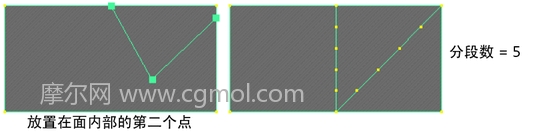
平滑角度(Smoothing angle)
指定分割多边形几何体的边是软边、还是硬边。如果需要挤出边以软边形式出现,请将“平滑角度”(Smoothing Angle)设定为一个较高的值(例如,180)。如果需要挤出边以硬边形式出现,请将“平滑角度”设定为一个较低的值(例如,0)。挤出面和挤出边的默认平滑角度为 0。

注意当分割多边形面之间的角度为 0 时:
可以通过将“平滑角度”设定为 0.0,使共享边为硬边。
无法在场景视图中查看分割多边形面的“平滑角度”的效果。
仅从边分割(Split only from edges)
约束顶点放置到边。
使用沿边捕捉点(Use snapping points along edge)
沿边捕捉顶点放置到常规距离。
点数(Number of points)
控制边内的捕捉点数。默认值为捕捉到边的中点的点数。

捕捉容差(Snapping tolerance)
控制顶点在捕捉到捕捉点之前必须如何靠近捕捉点。将该选项设定为 100 时,可以约束顶点始终位于捕捉点处。
注意:“分割多边形工具”(Split Polygon Tool)不能在一次操作中两次交叉和分割相同的边。如果分割时收到错误消息“内部边重复”,请按 Delete 键撤消上一个步骤,并按 Enter 键完成分割。然后,在第二次分割操作中交叉分割这些面。
上一篇: Maya制作森林奇趣小生物模型的过程 下一篇: maya制作Q版车库内部场景模型的方法和过程
无任何评论...